혹시 아이폰을 사용하다가 이런 경험이 없나요? 평소에는 잘 사용하고 있는데 갑자기 아이폰이 작동이 안되고 터치가 안돼 아무런 반응도 없습니다. 그럼 왜 이런 오류가 생길까요? 어떻게 해결해야 할까요? 아래와 같이 아이폰 화면 터치 불량의 원인 및 해결법까지 설명드리도록 하겠습니다. 도움이 되길 바랍니다.

1 부: 아이폰 터치 불량 문제 생긴 이유
1 앱과 시스템 사이에 충돌이 있습니다.
어떤 때는 앱과 iOS가 예상하지 못한 문제로 충돌할 경우가 있습니다. 이럴 때는 아이폰 간헐적 터치 불량하거나 터치 안될 수 있습니다.
2 iOS의 버그입니다.
아무런 앱을 이용하고 있지 않아도 아이폰 화면이 터치 안되거나 멈춘 현상이 발생할 수 있습니다. 이런 경우이면 iOS의 시스템 버그때문일 가능성이 높습니다.
3 기기의 고장입니다.
앞에서 말했던 소프트웨어 문제가 아니라면 하드웨어의 문제이라고 고렴해야 되는 것 같은데요. 하드웨어 문제이면 터치 안됨 혹은 불량 현상이 계속 반복될 겁니다. 이럴 때는 애플 서비스 센터에 찾아가서 수리를 받아야 됩니다.
2 부: 아이폰 터치 안됨 시 어떻게 할까?
1. 아이폰을 재시동하기
1 iPhone X, 11, 12, 13, 14, 15, 16, 17을 재부팅하는 방법:
Step 1. 전원 끔 슬라이더가 나타날 때까지 측면 버튼과 음량 버튼 중 하나를 동시에 길게 누릅니다.
Step 2. 슬라이더를 드래그한 후 기기가 꺼질 때까지 30초 동안 기다리고 Apple 로고가 표시될 때까지 iPhone의 오른쪽에 있는 측면 버튼을 길게 누릅니다.
2 iPhone SE(2세대 및 3세대), 8, 7, 6을 재시동하는 방법:
Step 1. 전원 끔 슬라이더가 나타날 때까지 측면 버튼을 길게 누릅니다.
Step 2. 슬라이더를 드래그한 다음 기기가 꺼질 때까지 30초 동안 기다리고 Apple 로고가 표시될 때까지 iPhone의 오른쪽에 있는 측면 버튼을 길게 누릅니다.
3 iPhone SE(1세대), 5 및 이전 기기를 재시동하는 방법:
Step 1. 전원 끔 슬라이더가 나타날 때까지 상단 버튼을 길게 누릅니다.
Step 2. 슬라이더를 드래그한 다음 기기가 꺼질 때까지 30초 동안 기다리고 Apple 로고가 표시될 때까지 iPhone의 상단 버튼을 길게 누릅니다.
팁:
아이폰을 껐다가 켤 수 없으면 기기를 강제로 재시동해야 합니다.
2. 원클릭 아이폰 터치 오류를 해결하기
재시동해도 아이폰이 계속 터치 안됨 현상이 유지되면 아이폰 시스템 수정 도구가 필요합니다. 아이마이폰 픽스포(iMyFone Fixppo)를 추천드리고 싶습니다. 아이마이폰 픽스포는 아이폰뿐만 아니라 다른 애플 기기의 시스템 문제를 다 해결할 수 있는 쉬운 도구입니다. 표준 모드를 사용하면 데이터 손실 없이 아이폰 터치 고장 등 오류를 수정할 수 있습니다.
주요 특징
- 데이터 손실 없이 iPhone, iPad, iPod touch, Apple TV를 수리할 수 있습니다.
- 복구 모드를 원클릭으로 시작하거나 종료합니다.
- 암호 없이 아이폰, 애플 워치 등 기기를 공장초기화합니다.
- iOS 26 및 iPhone 17을 포함한 모든 iOS 버전 및 애플 기기를 지원됩니다.
아이마이폰 픽스포로 아이폰 터치 안됨 문제를 해결하는 단계가 아래와 같습니다.
Step 1.아이마이폰 픽스포를 설치하고 애플 시스템 수리 > 표준 모드를 선택합니다. 이 모드는 아이폰 데이터에 영향 주지 않습니다.

Step 2. 케이블로 아이폰을 컴퓨터에 연결하고 맞는 펌웨어 버전을 선택하고 펌웨어를 다운로드합니다.

Step 3. 모든 준비가 완료되면 시작 버튼을 클릭합니다. 수정이 바로 시작됩니다. 수정이 완료되면 아이폰이 지동 재부팅됩니다.

3. iTunes를 통해 아이폰 시스템 복원하기
Step 1.아이폰을 복구 모드에 진입시킵니다.
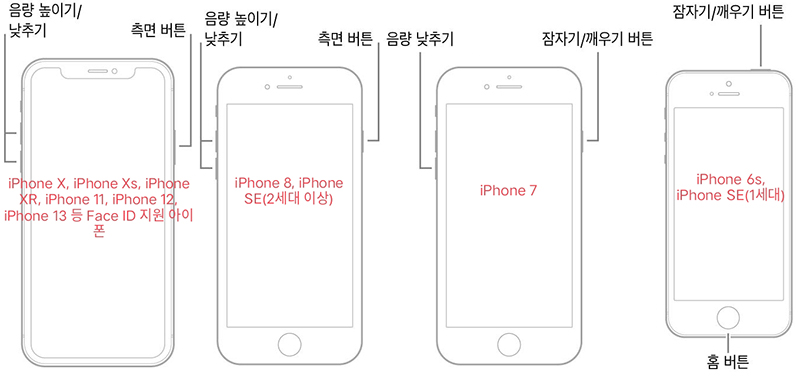
- Face ID 지원 아이폰: 음량 높이기 버튼을 눌렀다가 빠르게 손을 떼고 음량 낮추기 버튼을 눌렀다가 빠르게 손을 뗀 다음, 측면 버튼을 길게 누르십시오. 연결한다는 표시가 나타나면 버튼에서 손을 떼십시오.
- iPhone 8, iPhone SE(2세대 이상): 음량 높이기 버튼을 눌렀다가 빠르게 손을 떼고 음량 낮추기 버튼을 눌렀다가 빠르게 손을 뗀 다음, 측면 버튼을 길게 누르십시오. 연결한다는 표시가 나타나면 버튼에서 손을 떼십시오.
- iPhone 7: 음량 낮추기 버튼과 잠자기/깨우기 버튼을 동시에 길게 누르십시오. 연결한다는 표시가 나타나면 두 버튼을 모두 떼십시오.
- iPhone 6s, iPhone SE(1세대): 잠자기/깨우기 버튼과 홈 버튼을 동시에 길게 누르십시오. iTunes에 연결한다는 표시가 나타나면 두 버튼을 모두 떼십시오.
Step 2.케이블을 통해 컴퓨터에 연결한 다음 iTunes를 시작합니다.
Step 3.업데이트나 초기화 중 하나를 선택합니다. 초기화하려면 먼저 데이터 백업해야 됩니다.
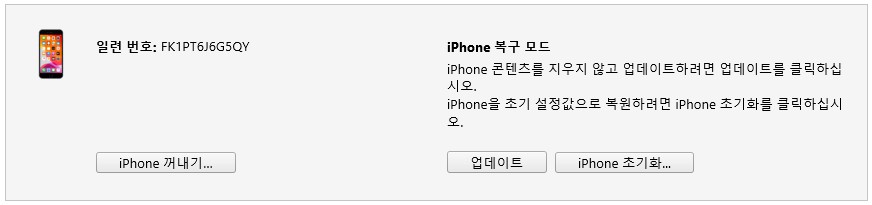
4. 애플 서비스 센터에 찾아가기
위에 말했던 방법으로 아직 문제를 해결하지 못하면 하드웨어 문제인 것 같은데요. 애플 서비스 센터에 가봐야 됩니다. 제한 보증 기간을 확인하고 가는 것이 좋습니다.
결론
아이폰이 터치 불량 이유나 해결 방법을 위와 같이 알려드렸습니다. 상황별로 맞는 방법을 선택하고 따라서 하시기 바랍니다. 아이마이폰 픽스포를 더 알고 싶다면 저희 공식 사이트 방문해 주시기 바랍니다.



















